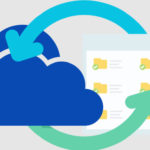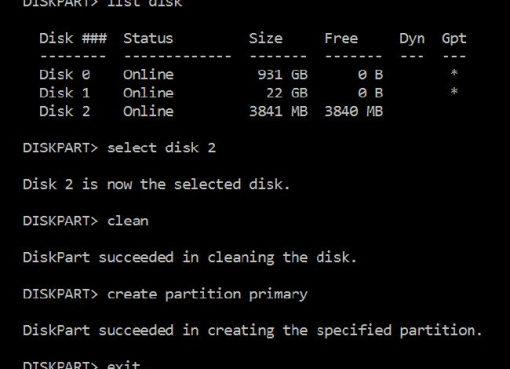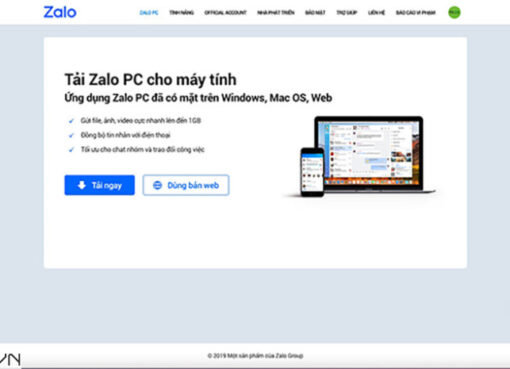WIndows 11 chính thức ra mắt trong thời gian sắp tới. Bản Window miễn phí này sẽ được cập nhật hoàn toàn miễn phí trên các máy tính đang chạy Windows 10 có đủ điều kiện nâng cấp. Cũng giống với các lần nâng cấp trước đó, bản Windows 11 có thể cập nhật chậm hơn ngày ra mắt. Tuy nhiên, bạn có thể dễ dàng cập nhật, tải và trải nghiệm bản Windows mới nhất này qua những hướng dẫn chi tiết dưới đây!
Nội dung chính
Window 11 chính thức ra mắt vào ngày nào?
Windows 11 chính thức ra mắt vào ngày 5/10/2021 sắp tới. Bản Windows miễn phí này được cập nhật cho các dòng máy tính đang dùng hệ điều hành Windows 10 và các dòng máy mới được tích hợp sẵn Windows 11.

Bản Win 11 chính thức sẽ ra mắt vào 5/10/2021
Với lần cập nhật này, Windows 11 hứa hẹn sẽ đem đến những trải nghiệm hoàn toàn mới với hàng loạt các tiện ích cho người dùng. Trong đó, có 1 số loại tính năng nổi bật nhất như:
– Thiết kế giao diện mới, mang đậm hơi hướng của MacOS và Apple.
– Cho phép người dùng tối ưu hóa màn hình, có thể sử dụng nhiều công việc trên máy tính trong cùng lúc.
– Tích hợp sẵn Microsoft Team, phục vụ cho các cuộc họp, trao đổi trực tuyến.
– Windows 11 được đánh giá là phiên bản tốt nhất để chơi game.
– Tạo tốc độ, hiệu năng tối ưu với việc cải thiện các trải nghiệm điều khiển giọng nói, cảm ứng, bút kỹ thuật số…
– Có nhiều cải tiến để hỗ trợ cho người khuyết tật sử dụng.
– Hỗ trợ cho các ứng dụng của Android, một số ứng dụng sẽ có ngay ở trong App Store.
Hướng dẫn cách tải Windows 11 nhanh – chuẩn nhất
Việc tải về Windows 11 khá đơn giản, các bạn chỉ cần làm theo hưỡng dẫn dưới đây:
Nếu máy tính đạt yêu cầu tải về Windows 11
Trong trường hợp này, bạn có thể dễ dàng tải Windows 11 qua công cụ Windows Dowload Tool. Công cụ này được cung cấp bởi Microsoft.
Bước 1: Đầu tiên, đăng nhập tài khoản Windows Insider Preview.
Bước 2: Cuộn xuống dưới và chọn Select Edition, sau đó chọn bản Windows muốn tải về.
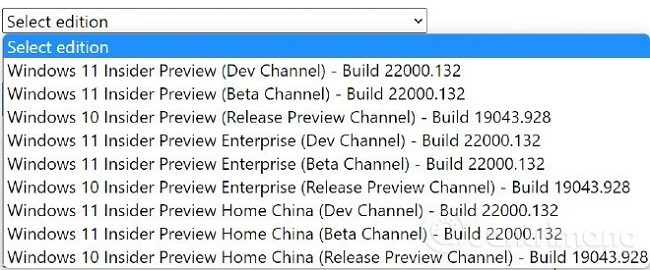
Bạn chọn Select Edition và chọn bản Windows bạn muốn tải về
Bước 3: Nhấn Confirm để được xác nhận và lấy link tải về.
Cách cài Window 11 bằng USB
Trong trường hợp dùng USB để tải Windows 11, bạn có thể thực hiện theo từng bước sau:
– Cắm USB Boot Windows 11 và cho khởi động lại.
– Sau khi máy reset, ấn F2, F9, F1… để chế độ Boot Options.
– Chọn USB có chứa bộ cài.
– Khi giao diện cài đặt đã xuất hiện, chọn ngôn ngữ và phương thức, sau đó nhấn Next.
– Nhấn vào Install Now.
– Nhập mã bản quyền, nếu không có hãy nhấn vào I don’t have a product key.
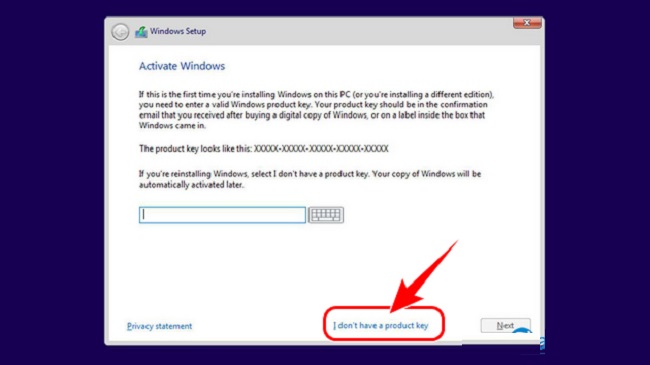
Nhấn I don’t have a product key nếu không có mã bản quyền
– Chọn phiên bản cài đặt và nhấn Next.
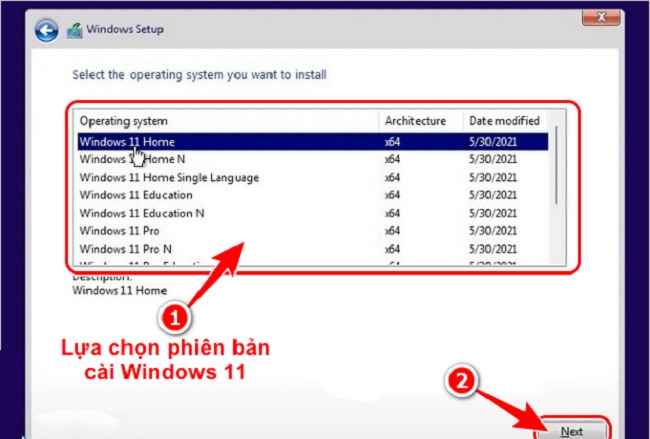
Chọn Next
– Chọn Custom Install Windows Only để thay thế phiên bản Win trước đó.
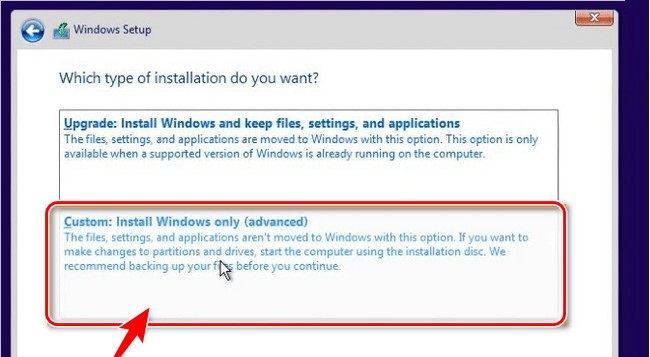
Chọn Custom Install Windows Only
– Chọn ổ cài đặt Win 11 và nhấn Next. Lúc này, hệ thống sẽ báo thời gian đợi trên màn hình, khoảng từ 20 – 30 phút.
– Sau khi hết thời gian, máy sẽ tự động reset và xuất hiện cửa sổ thiết lập. Bạn chọn khu vực, ngôn ngữ sau đó nhấn Yes.
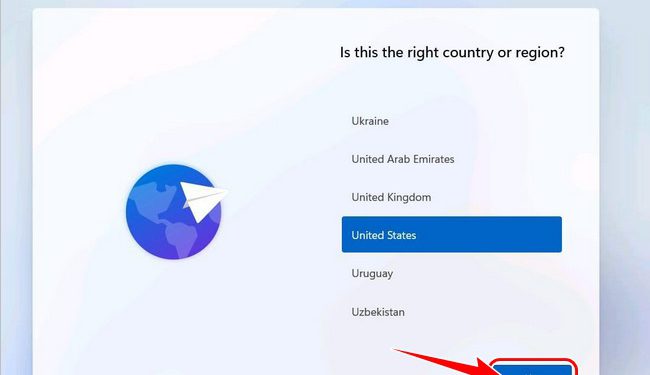
Chọn khu vực và ngôn ngữ, sau đó nhấn Yes
– Sau đó, nhấn vào Setup for Personal use và chọn Next.
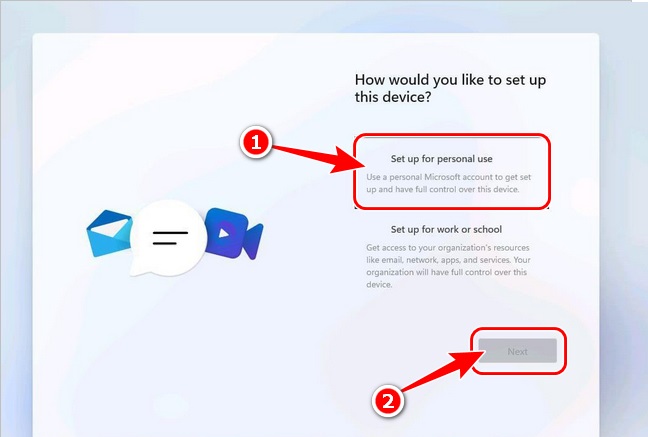
Nhấn Next để thực hiện các bước tiếp theo
– Nếu chưa có tài khoản Microsoft, ấn vào Sign in with a security key để đăng ký.
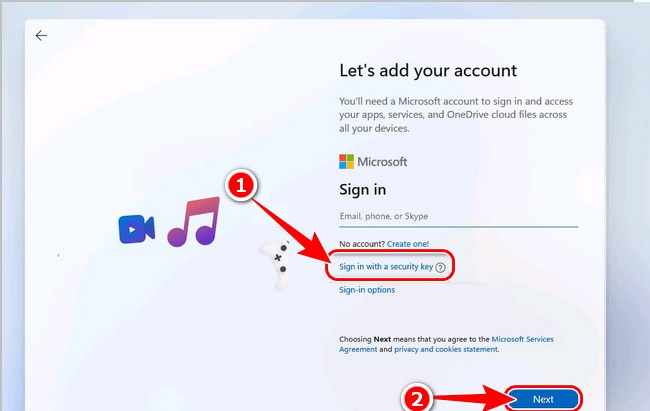
Chọn Sign in with a security key để đăng ký
– Sau cùng, nhập mật khẩu đăng nhập và ấn OK.
– Sau đó, nhấn Next liên tục đến khi màn hình màu xanh xuất hiện. Cuối cùng, màn hình giao diện mới sẽ xuất hiện.
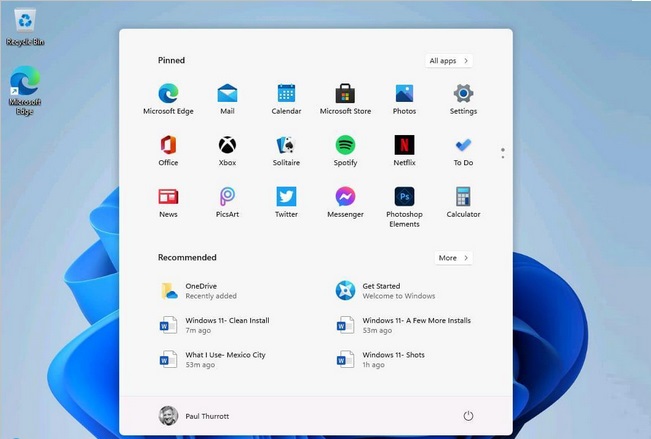
Màn hình giao diện sau khi cài đặt thành công
Windows 11 chính thức sắp ra mắt vào 5/10 tới đây. Các bạn hãy cùng cập nhật ngay cách Download nhanh nhất ở trên để có thể trải nghiệm những tính năng mới, vô cùng hấp dẫn của hệ điều hành này nhé! Nếu có bất cứ thắc mắc nào cần chia sẻ bạn có thể comment xuống bên dưới để được Macstore giải đáp chi tiết nhất nhé.
Bài viết liên quan:
- Windows 11 đã chính thức ra mắt – Cùng xem có gì mới nào?
- Cách nâng cấp Windows 11 Đơn giản nhất
- Cách nâng cấp win 10 lên win 11